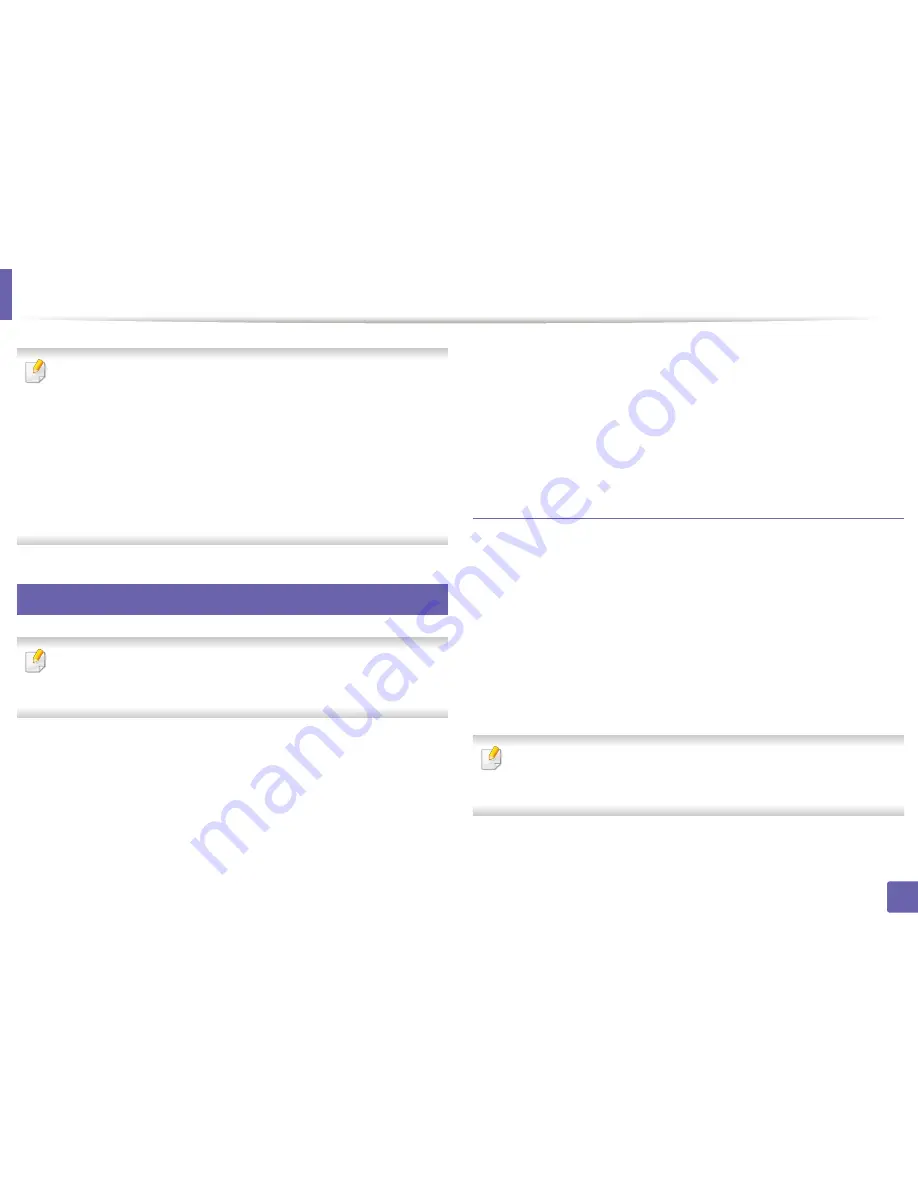
162
2. Utilización de una impresora conectada en red
Instalación del controlador a través de la red
• Es posible que algunas funciones y accesorios opcionales no estén
disponibles según los modelos o los países (consulte “Funciones
según el modelo” en la página 8).
• Si la impresora no es compatible con la interfaz de red no podrá usar
esta función (consulte “Vista posterior” en la página 25).
• Puede instalar el controlador y el software de la impresora
insertando el CD de software en la unidad de CD-ROM. Si utiliza un
sistema Windows, seleccione el controlador y el software de
impresora en la ventana
Seleccione software y utilidades para
instalar
.
6
Windows
El firewall por software podría estar bloqueando las comunicaciones de
red. Antes de conectar el dispositivo a la red, deshabilite el firewall del
ordenador.
1
Asegúrese de que el dispositivo esté encendido y conectado a la
red. Además, la dirección IP del dispositivo debe estar ya
establecida (consulte “Configuración de direcciones IP” en la página
158).
2
Inserte el CD de software suministrado en la unidad de CD-ROM.
3
Lea y acepte los contratos de instalación en la ventana de
instalación. Luego, haga clic en
Siguiente
.
4
Seleccione
Conexión de red
en la pantalla
Tipo de conexión de
impresora
.
5
Siga las instrucciones de la ventana de instalación.
Modo de instalación silenciosa
El modo de instalación silenciosa es un método de instalación que requiere
ninguna intervención por parte del usuario. Una vez iniciada la instalación,
se instalaran automáticamente el controlador del dispositivo y el software
en su equipo. Puede iniciar la instalación silenciosa si escribe
/s
o
/S
en la
ventana de comando.
Parámetros de la línea de comando
La tabla siguiente muestra los comandos que se pueden utilizar en la
ventana de comando.
La línea de comando siguiente se hace efectiva y funciona cuando se
utiliza el comando con
/s
o
/S
. Pero
/h
,
/H
o
/?
son comandos
excepcionales que se pueden utilizar en exclusiva.
Содержание SL-C460FW
Страница 86: ...Distribución del tóner 86 3 Mantenimiento ...
Страница 88: ...Sustitución del cartucho de tóner 88 3 Mantenimiento ...
Страница 90: ...Sustitución del contenedor de tóner residual 90 3 Mantenimiento ...
Страница 92: ...Sustitución de la unidad de imágenes 92 3 Mantenimiento ...
Страница 97: ...Limpieza de la impresora 97 3 Mantenimiento 1 2 1 2 ...
Страница 105: ...Solución de atascos de documentos originales 105 4 Solución de problemas ...
Страница 108: ...Solución de atascos de papel 108 4 Solución de problemas ...
Страница 145: ...Información reglamentaria 145 5 Apéndice 27 China únicamente ...
Страница 367: ...Índice 367 Índice controlador instalación 330 red controlador instalación 328 ...
















































